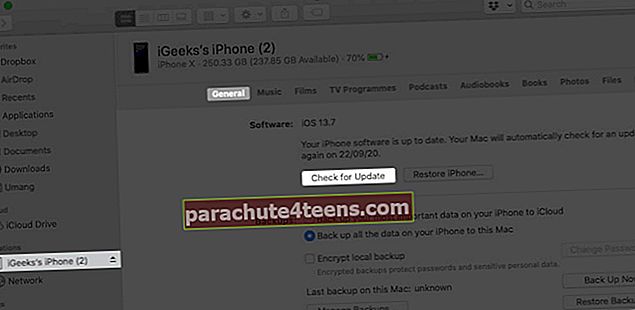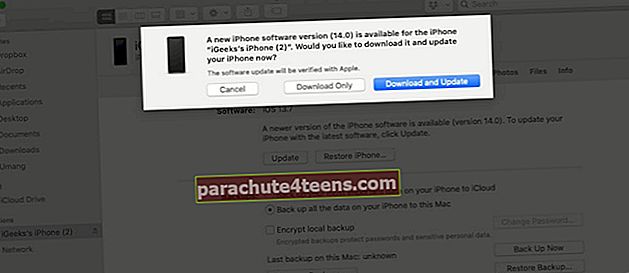Koska iOS 14 on virallisesti löytänyt iPhonet, jotkut käyttäjät kohtaavat virheen nimeltä 'Päivitys vaaditaan' ladattaessa ja asennettaessa ohjelmistopäivitystä. Jos sinäkin kohtaat samaa asiaa, älä huoli. Tämä on yleinen ongelma, jota ihmiset kohtaavat uuden päivityksen julkaisemisen jälkeen, varsinkin kun lukuisat käyttäjät kokeilevat kätensä kerralla. Jos sinulla on sama virhe, anna minun näyttää sinulle, kuinka se korjataan.
- Tarkista Wi-Fi tai verkkoyhteys
- Yritä käynnistää iPhone uudelleen
- Hard Palauta iPhone
- Nollaa verkkoasetukset
- Poista ladattu ohjelmistopäivitys
- Päivitä se iTunesin tai Macin Finderin kautta
1. Tarkista Wi-Fi tai verkkoyhteys
Et voi päivittää iPhonea matkapuhelinverkon kautta. Tarvitset Wi-Fi-yhteyden. Jos iPhonen Wi-Fi-yhteys on heikko, päivityksiä ladattaessa saattaa ilmetä virhe.
Tarkista myös Wi-Fi-verkkosi vakaus surffaamalla internetissä iPhonen selaimella. Jos pystyt selaamaan verkkosivuja nopeasti ja virheettömästi, virheen pitäisi tapahtua jostakin muusta syystä.
Jos ei, sinun on todennäköisesti etsittävä toista nopeampaa Wi-Fi-yhteyttä.
2. Yritä käynnistää iPhone uudelleen
Niin typerältä kuin se saattaa kuulostaa, se saa työn valmiiksi useimpiin verkkoon liittyviin virheisiin. Voit yrittää päivittää iOS 14: een laitteen uudelleenkäynnistyksen jälkeen. Voit tehdä tämän painamalla pitkään sivu- ja äänenvoimakkuuspainikkeita yhdessä, kunnes näyttöön tulee viesti "liukua sammuttamaan". Pyyhkäise viestiä oikealle ja anna sen sitten sammua. Käynnistä se pitämällä sivupainiketta painettuna ja tarkista, voitko ladata päivityksen.
3. Hard Reset iPhone
Tämä vaihtoehto voi joko ratkaista virheen ja aloittaa päivityksen lataamisen tai palauttaa koko päivitysprosessin oletusasetukseksi Ohjelmistopäivityksen asetuksissa - Lataa ja asenna.
Hard reset -prosessi vaihtelee jokaisessa iPhonessa; se on kuitenkin helppoa ja voi ratkaista ohjelmistopäivityksen virheen.
4. Nollaa verkkoasetukset
Prosessi unohtaa kaikki Wi-Fi-yhteydet ja poistaa VPN-määritykset ja Bluetooth-asetukset. Mutta se ei poista iPhone-tietojasi, kuten sovelluksia, tiedostoja, valokuvia jne. Nollaa verkkoasetukset.
- Avaaasetukset sovellus.
- MeneKenraali asetukset.
- Selaa alaspäin ja valitseNollaa.

- NapautaNollaa verkkoasetukset.
- Syötä salasanasi pyydettäessä ja napauta sittenNollaa verkkoasetukset.

Kun olet palauttanut asetukset, määritä W-Fi-yhteys uudelleen ja yritä ladata päivitys uudelleen.
5. Poista ladattu ohjelmistopäivitys
Tästä on hyötyä, kun iOS 14 -päivitys on jo ladattu, mutta sitä ei voi asentaa. Tässä tapauksessa voit poistaa ladatun ohjelmistopäivityksen iPhonen asetuksista.
Käynnistäasetukset sovellus → Yleistä → iPhone-tallennustila → napauta iOS 14 ja napautaPoista päivitys.


Kun olet poistanut päivityksen, yritä ladata ja asentaa se uudelleen, ja sinun pitäisi pystyä saamaan työ tehtyä.
6. Päivitä se iTunesin tai Macin Finderin kautta
Kun mikään hakkeroista ei toiminut, lopullinen tapa valita päivittää iPhone uusimpaan iOS 14: een on iTunesin tai Finderin kautta Mac- tai Windows-tietokoneella.
- Liitä iPhone Maciin USB-salama-kaapelilla.
- Tuoda markkinoilleFinder tai iTunes ja napsauta iPhonea.
- KlikkausTarkista päivitykset.
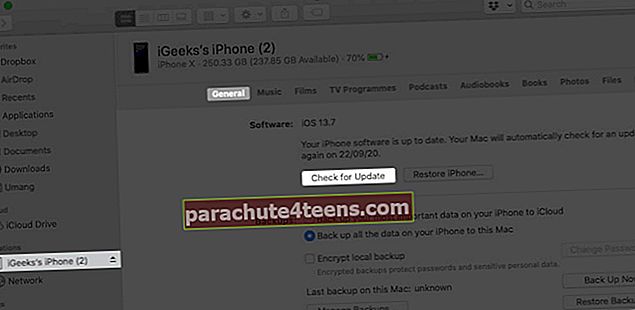
- ValitseLataa ja päivitä.
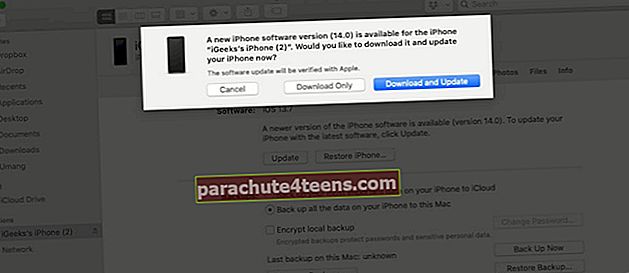
Päivitys ladataan ja asennetaan iPhoneen.
Kirjautua ulos
Nämä olivat kaikki mahdollisia tapoja irrottaa iPhone odottavasta ohjelmistopäivityksestä asetussovelluksessa. Kuten odotetaan, toivomme, että yksi yllä mainituista tavoista olisi auttanut sinua korjaamaan virheen ja päivittämään iPhonen iOS 14: een. Jos on, niin mikä se on? Kerro meille alla olevassa kommenttiosassa. IOS 14 -päivitysten asentaminen iPhoneen ei onnistu? Tässä on hyödyllisiä vinkkejä ongelman korjaamiseen.
Voit myös lukea nämä
- Kuinka päivittää iOS 14 Betasta viralliseen julkaisuun
- Widgetien lisääminen iPhonen aloitusnäyttöön iOS 14: ssä
- Kuinka käyttää YouTubea Picture in Picture Mode -tilassa iOS 14: ssä iPhonessa